Cara menonaktifkan atau menghapus widget dari PC Windows 11
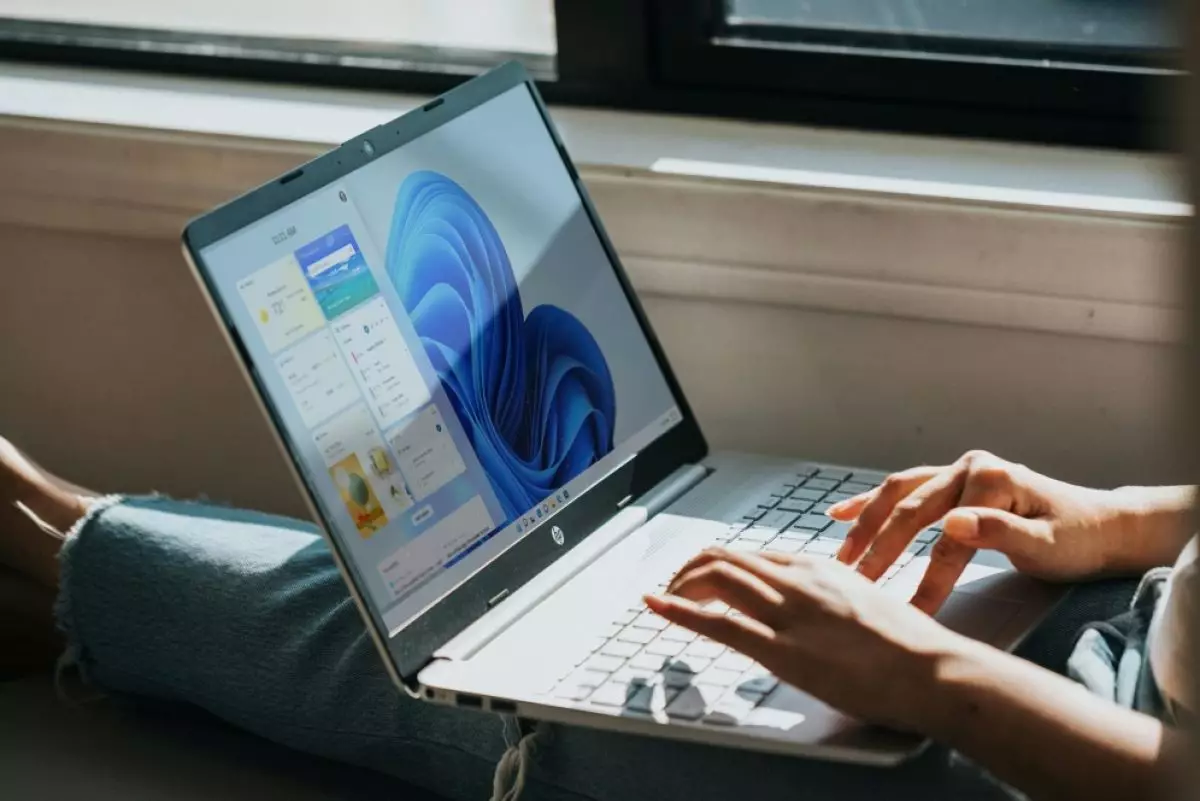
foto: unsplash/windows
Techno.id - Widget di Windows 11 dirancang untuk memberikan akses cepat ke informasi seperti berita, cuaca, acara kalender, dan aplikasi pihak ketiga seperti Spotify langsung dari desktop. Kamu bahkan dapat mengakses beberapa widget ini dari layar kunci, untuk menambah kenyamanan pada aktivitas sehari-hari.
Namun, tidak semua orang menganggap widget berguna. Bagi beberapa pengguna, widget Windows 11 bisa menjadi gangguan atau masalah bagi sumber daya. Maklum widget mengonsumsi daya pemrosesan sistem. Kamu dapat menonaktifkan atau menghapus widget sepenuhnya dari PC Windows 11.
-
Cara debloat Windows 11 agar kinerja komputer lebih optimal dan makin ngebut Program dan aplikasi ini justru kerap menggunakan sumber daya
-
Cara sembunyikan daftar aplikasi di Windows 11, nggak ribet Penggunaan fitur ini memberikan keamanan lebih pada pengguna Windows 11.
-
Cara menambahkan, mengedit, dan menghapus widget di layar utama iPhone Tujuan umum widget adalah untuk menunjukkan informasi tepat waktu dari aplikasi tertentu
Apakah kamu hanya ingin menyembunyikan widget dari desktop Windows 11 dan layar kunci, atau menghapus fitur sama sekali, prosesnya cepat dan mudah. Secara default, Windows 11 menampilkan tombol widget di bilah tugas, memungkinkan kamu mengakses panel dengan satu klik.
Untuk melakukan ini, klik kanan di mana saja di tempat kosong di bilah tugas dan pilih Pengaturan bilah tugas. Di jendela Pengaturan, perluas Item bilah tugas dan matikan sakelar Widget. Setelah melakukannya, tombol widget akan menghilang dari bilah tugas.
Sembunyikan widget di desktop dan layar kunci atau nonaktifkan sepenuhnya

Windows 11 juga menampilkan widget di layar kunci, di mana menampilkan pembaruan cuaca, berita pasar saham, pembaruan lalu lintas, dan banyak lagi. Namun, jika kamu merasa widget ini tidak perlu, widget ini juga dapat dihapus.
1. Tekan Windows + I untuk meluncurkan aplikasi Pengaturan.
2. Pilih tab Personalisasi di panel kiri.
3. Klik Layar kunci.
4. Klik menu tarik-turun di samping Status layar kunci dan pilih Tidak ada.
Meskipun menyembunyikan widget di Windows 11 cukup mudah, itu tidak mencegahnya berjalan di latar belakang. Dengan kata lain, widget akan terus menggunakan sumber daya sistem yang berharga bahkan saat kamu tidak menggunakannya.
Jika kamu membuka Task Manager, mungkin akan melihat proses Widget Windows berjalan, meskipun kamu tidak berinteraksi dengan widget. Selain itu, menekan tombol Windows + W secara tidak sengaja akan tetap membuka panel widget.
Satu-satunya cara untuk menghentikan widget agar tidak berjalan di latar belakang adalah dengan menghapusnya sepenuhnya. Untungnya, proses ini sederhana dan hanya mengharuskan kamu menjalankan satu perintah. Berikut cara menghapus fitur widget dari PC Windows 11.
1. Tekan Windows + S untuk mengakses menu pencarian.
2. Ketik powershell di kotak teks dan pilih Jalankan (Run) sebagai administrator.
3. Pilih Ya saat perintah Kontrol Akun Pengguna (UAC) muncul.
4. Ketik perintah berikut dan tekan Enter: Get-AppxPackage *WebExperience* | Hapus-AppxPackage
5. Setelah kamu menjalankan perintah, widget akan dihapus dari sistem. Jika ingin menginstalnya kembali, cukup jalankan perintah winget install id 9MSSGKG348SP (tanpa tanda kutip) di jendela PowerShell.
RECOMMENDED ARTICLE
- Cara memperbaiki touchpad yang tidak berfungsi di laptop Windows
- Cara mengatur ulang driver grafis di Windows 10 dan 11 untuk mengatasi masalah tampilan layar
- Cara memperbaiki fitur pencarian Windows yang tidak berfungsi
- Ubah 9 Pengaturan Windows ini untuk memaksimalkan masa pakai baterai laptop
- Windows 11 kini mendapatkan widget Timer dan Day Countdown baru, begini cara unduh dan instalnya
HOW TO
-

10 Gaya selfie seru bersama sahabat saat mudik lebaran, kangen langsung hilang!
-

20 Cara antisipasi agar HP tetap bisa internetan saat perjalanan mudik, bikin hati jadi tenang
-

15 Solusi ampuh atasi signal HP lemah saat mudik ke pedalaman, santai tetap bisa internetan lancar
-

40 Ucapan lebaran kocak pengundang tawa, hari raya jadi makin hepi dan seru!
-

10 Langkah mudah mengirim pesan WA ucapan lebaran dalam jumlah banyak, gampang!
TECHPEDIA
-

10 Fitur canggih iPhone 16E, bakal jadi HP Apple termurah di bawah Rp 10 juta?
-

10 HP Xiaomi in bakal kebagian AI DeepSeek, bisa kalahkan AI dari Google atau ChatGPT?
-

Waspada, undangan pernikahan palsu lewat HP ini berisi virus berbahaya
-

Bocoran Smartphone Samsung layar lipat tiga, dari HP kecil jadi tablet layar lebar
-

Israel pakai spyware serang WhatsApp, targetkan lebih dari 100 jurnalis dan aktivitis
LATEST ARTICLE
HOW TO Selengkapnya >
-
![10 Gaya selfie seru bersama sahabat saat mudik lebaran, kangen langsung hilang!]()
10 Gaya selfie seru bersama sahabat saat mudik lebaran, kangen langsung hilang!
-
![20 Cara antisipasi agar HP tetap bisa internetan saat perjalanan mudik, bikin hati jadi tenang]()
20 Cara antisipasi agar HP tetap bisa internetan saat perjalanan mudik, bikin hati jadi tenang
-
![15 Solusi ampuh atasi signal HP lemah saat mudik ke pedalaman, santai tetap bisa internetan lancar]()
15 Solusi ampuh atasi signal HP lemah saat mudik ke pedalaman, santai tetap bisa internetan lancar
-
![40 Ucapan lebaran kocak pengundang tawa, hari raya jadi makin hepi dan seru!]()
40 Ucapan lebaran kocak pengundang tawa, hari raya jadi makin hepi dan seru!


















